亲爱的电脑小伙伴,你是否曾遇到过桌面图标突然消失的尴尬时刻?是不是觉得电脑变得像个无头苍蝇,找不到北了呢?别担心,今天我要给你介绍一款神奇的系统图标修复工具,让你的电脑瞬间恢复活力,图标一个不少!
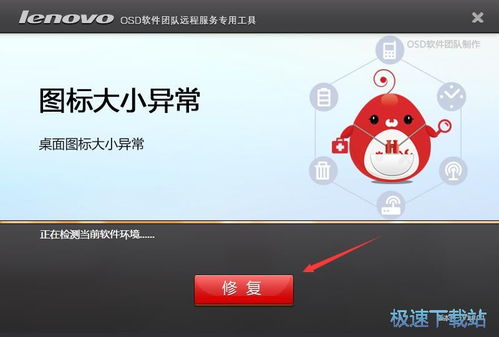
想象你正准备打开一个重要的文档,却发现桌面图标全都不见了!是不是瞬间感觉心情down到了谷底?别急,这种情况其实很常见,可能是由于系统文件损坏、注册表错误、缓存问题或者是桌面图标的缓存文件出错导致的。
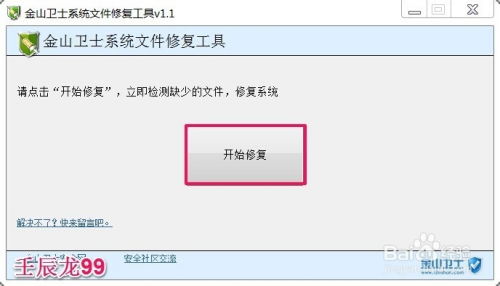
1. 联想工程师专用小工具桌面图标关联修复工具V3.85.1
这款工具专为解决Windows操作系统中的图标关联问题而设计,能够高效、便捷地修复图标与程序之间的关联,恢复系统的正常运行。它包含了最新的修复算法,能够自动检测并修复系统中的图标关联错误。
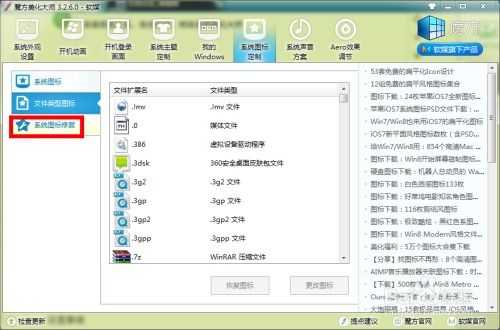
这款工具可以解决桌面图标不见了、NETBIOS.SYS清除不掉等问题。它拥有智能寻找缺失DLL的功能,让你的电脑系统文件恢复如初。
这款工具专门用于解决计算机操作系统中桌面图标显示异常问题。它可能包含了以下功能:
扫描检测:查找可能导致图标显示异常的系统文件或设置问题。
清理缓存:清除桌面图标的缓存文件,确保新的、正确的图标信息能够被系统正确加载。
修复注册表:修复与图标相关的注册表项错误。
重建图标缓存:重建图标缓存,确保图标显示正常。
在Windows系统中,桌面图标的缓存文件名为IconCache.db。你可以通过以下步骤删除该文件:
按下“Win+R”键,打开运行对话框。
输入“%userprofile%\\AppData\\Local”并按下回车键。
删除IconCache.db文件。
按下“Win+R”键,打开运行对话框,输入以下命令并按下回车键执行:
taskkill /f /im explorer.exe
cd %userprofile%\\AppData\\Local
attrib h IconCache.db
del IconCache.db
start explorer.exe
按下“Win+X”键,选择“命令提示符(管理员)”选项,输入以下命令并按下回车键执行:
sfc /scannow
你可以尝试使用上述提到的第三方修复工具,如联想工程师专用小工具、金山卫士系统文件修复工具等。
1. 在使用修复工具之前,请确保备份重要数据,以免数据丢失。
2. 在删除IconCache.db文件之前,请确保已经关闭所有程序。
3. 如果以上方法都无法解决问题,建议联系专业技术人员进行修复。
亲爱的电脑小伙伴,通过使用系统图标修复工具,相信你的电脑已经恢复了往日的活力。希望这篇文章能帮助你解决桌面图标消失的烦恼,让你的电脑使用更加顺畅!